Kas ir balss pasta numurs operētājsistēmā Android? 8 efektīvi veidi
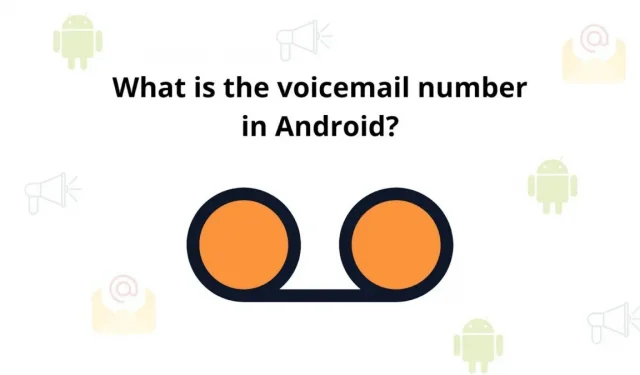
Pirmajiem tālruņiem bija divas funkcijas: tālruņa zvani un balss pasts. Taču laika gaitā balss pasts sāka saņemt e-pastu un īsziņas. Tomēr mūsu viedtālruņiem ir balss pasta funkcija. Tagad jautājums ir, kas ir balss pasta numurs operētājsistēmā Android?
Balss pasts ir balss ziņa, ko kāds nosūta, kad adresāts ir prom vai piedalās citā zvanā, lai vēlāk varētu pārbaudīt ziņojumu. Šī ir standarta funkcija un bez papildu bilances maksas.
Balss pasts ir līdzīgs iepriekšējam automātiskajam atbildētājam. Taču, izmantojot automātisko atbildētāju, ziņas tiek glabātas pastkastē, nevis ierīcē.
Dažādiem tālruņiem ir savs balss pasts, taču katrs Android tālrunis darbojas vienādi. Ja jūs nekad neesat izmantojis šo funkciju savā viedtālrunī. Šeit mēs runāsim par balss pasta iestatīšanu Android tālrunī.
Kā iestatīt un kas ir balss pasta numurs operētājsistēmā Android?
Lai iestatītu balss pastu Android tālrunī, ir nepieciešams Android balss pasta numurs, ko nodrošina mobilo sakaru operators. Tas ir pazīstams arī kā mobilo pakalpojumu sniedzējs. Zvaniet savam mobilo sakaru operatoram, lai iegūtu sīkāku informāciju, piemēram, izmaksas utt.
Tagad apskatīsim darbības, kas jāveic, lai Android ierīcē iestatītu balss pasta numuru. Jūtieties brīvi iziet visas darbības.
- Vispirms atveriet Android tālruņa lietotni, kas joprojām tiek rādīta sākuma ekrāna apakšā.
- Pēc tam nospiediet un turiet tālruņa tastatūras numura sastādīšanas taustiņu.
- Tagad dodieties uz priekšu un noklikšķiniet uz opcijas “Pievienot numuru”.
- Pēc tam noklikšķiniet uz pakalpojuma. (Pirmā opcija sarakstā.)
- Pēc tam atlasiet manu operatoru.
- Tagad noklikšķiniet uz iestatījumu opcijas. (Tagad jūs redzēsit balss pasta numuru Android laukā bez noteiktas vērtības.)
- Pārejiet un noklikšķiniet uz balss pasta kastītes numura.
- Pēc tam ievadiet savu mobilā tālruņa numuru un nospiediet OK.
- Atgriezieties tālruņa lietotnē.
- Pēc tam nospiediet un turiet tastatūras pirmo pogu. (Tas veidos jūsu balss pastu)
Kas ir vizuālā balss pasta lietojumprogramma?
Visual Voicemail lietotne nodrošina vienkāršu veidu, kā saņemt un pārvaldīt svarīgus Android balss pasta ziņojumus. Varat pārbaudīt savu balss pastu, neveicot tālruņa zvanu un neievadot paroli vai PIN.
Šajā lietotnē varat pamanīt visus savus balss pasta ziņojumus. Viņu ierašanās datums, tālruņa numurs, no kura tas tika nosūtīts, un balss ziņas garums. Oriģinālākās Android operētājsistēmās jūsu ērtībām ir iekļauta šī vizuālā balss pasta lietojumprogramma.
Kad esat izmantojis šo lietotni, es jums apsolu, ka jūs nekad nevēlēsities atgriezties pie senās numura sastādīšanas prakses, lai klausītos savu balss pastu.
Kā atrast vai mainīt balss pasta iestatījumus lietotnē Visual Voicemail Android ierīcē?
Parasti, ja saņemat balss pastu, vizuālā balss pasta logā tiks parādīts paziņojums, kad tas būs gatavs apskatei. Varat noklikšķināt uz šī paziņojuma, lai paplašinātu lietojumprogrammu Visual Voicemail un noklausītos balss pastu.
Atverot tālruņa lietotni, tiks parādīta poga, lai atvērtu lietotni Visual Voicemail. Vai arī varat atrast lietotni Visual Voicemail, pārlūkojot visas savas lietotnes vai izmantojot meklēšanas funkciju, lai rakstītu vizuālajā balss pastā.
- Kad esat atradis vizuālā balss pasta ikonu, varat ar to strādāt.
- Kad programma ir atvērta, noklikšķiniet uz trim vertikālajiem punktiem augšējā labajā stūrī; pēc tam noklikšķiniet uz Iestatījumi.
- Mainiet savu balss pasta sveicienu.
- Pārslēdziet automātiskās saglabāšanas procesu.
- Mainiet balss pasta paroli.
- Atlasiet, lai statusa joslā rādītu paziņojumus par ziņojumiem.
Kad runa ir par balss pasta sveiciena iestatīšanu, jums būs trīs iespējas:
- Noklusējums: šis balss pasta sveiciens nolasīs jūsu numuru zvanītājiem datorizētā balsī.
- Vārds: šis sveiciens zvanītājiem paziņos jūsu vārdu (kā jūs to pierakstīsit).
- Pielāgots: šis ir personalizēts sveiciens, kas atskaņo visu, ko ierakstāt.
Kā pārbaudīt balss pasta numuru Android ierīcē?
Ja esat pabeidzis iestatīšanu, tagad ir pienācis laiks pārbaudīt, vai tā darbojas vai nē. Šeit mums ir trīs veidi, kā pārbaudīt. Sāksim ar viņu.
- Pārbaudiet savu balss pastu Android ierīcē ar paziņojumu
- Pārbaudiet balss pastu operētājsistēmā Android, zvanot uz tālruni
- Pārbaudiet balss pastu operētājsistēmā Android, izmantojot vizuālo balss pastu.
- Pārliecinieties, vai ir iespējots balss pasts
- Pārliecinieties, vai zvanu pāradresācija ir atspējota
- Iespējot/atspējot lidmašīnas režīmu
- Atiestatīt tīkla iestatījumus
1. Pārbaudiet savu balss pastu Android ierīcē ar paziņojumu
Tālāk ir norādītas darbības, lai pārbaudītu balss pastu operētājsistēmā Android, noklikšķinot uz paziņojuma.
- Vispirms atsaldējiet tālruni un velciet uz leju, lai skatītu konkrēto paziņojumu.
- Pēc tam noklikšķiniet uz balss pasta paziņojuma.
- Visbeidzot, klausieties savu balss pastu.
2. Pārbaudiet balss pastu operētājsistēmā Android, zvanot uz tālruni
Veiciet šīs darbības, lai Android ierīcē verificētu balss pastu, zvanot uz:
- Vispirms savā Android tālrunī atveriet tālruņa lietotni, kas parasti ir pieejama tālruņa apakšā.
- Pēc tam atveriet tastatūru.
- Tagad nospiediet un turiet tastatūras ciparu 1.
- Tagad varēsiet noklausīties konkrēto balss ziņojumu.
3. Pārbaudiet balss pastu operētājsistēmā Android, izmantojot vizuālo balss pastu
Kā iespējot vizuālā balss pasta pakalpojumu operētājsistēmā Android:
- Vispirms dodieties uz Google Play veikalu un instalējiet lietotni YouMail .
- Tagad atveriet lietotni un noklikšķiniet uz pogas “Sākt”. Pēc tam noklikšķiniet uz “Piekrītu”.
- Noklikšķiniet uz Atļaut.
- Pēc tam atlasiet savu e-pasta profilu, ievadiet savas e-pasta adreses un atlasiet “Parole”. Noklikšķiniet uz nākamo.
- Tagad tas atpazīs jūsu mobilo sakaru operatoru un noklikšķiniet uz Jā.
- Ievadiet pieprasīto informāciju un noklikšķiniet uz zemāk esošās pogas.
- Noklikšķiniet uz Aktivizēt.
- Noklikšķiniet uz Labi.
- Pēc tam noklikšķiniet, lai apstiprinātu aktivizāciju.
- Tagad YouMail jums piezvanīs. Noklikšķiniet uz Noraidīt.
- Pēc tam noklikšķiniet uz “Sapratu”.
- Tagad noraidiet sveiciena paziņojumus un noklikšķiniet jebkurā ekrāna vietā.
- Tagad zvaniet uz savu tālruni no cita tālruņa un atstājiet ziņu.
- Pēc tam atveriet lietotni YouMail, un ekrānā redzēsit balss pastu.
- Tagad pieskarieties atskaņošanas opcijai, kas parādīsies ekrāna apakšā.
4. Pārliecinieties, vai ir iespējots balss pasts
Pēc tam jums jāpārbauda, vai jūsu balss pasts ir iespējots. To var pārbaudīt, veicot tālāk norādītās darbības.
- Vispirms atveriet tālruņa lietotni. Pārejiet uz iestatījumu, noklikšķinot uz trim punktiem ekrāna augšdaļā.
- Pēc tam izvēlnē “Vispārīgi” atlasiet opciju “Balss pasts”.
- Dodieties uz opciju “Papildu iestatīšana” un noklikšķiniet uz “Iestatījumi”, lai redzētu, vai ir piešķirts pareizais balss pasta numurs.
5. Pārliecinieties, vai zvanu pāradresācija ir atspējota
Šeit jūs sapratīsit, kā Android ierīcē izslēgt zvanu pāradresāciju.
- Vispirms palaidiet tālruņa lietotni un dodieties uz sadaļu “Iestatījumi”.
- Pēc tam dodieties uz zvanu un noklikšķiniet uz zvanu pāradresācija.
- Pārliecinieties, vai esat izslēdzis visu zvanu pāradresācijas opciju.
6. Ieslēdziet/izslēdziet lidojuma režīmu
Tas ir vienkāršs veids, kā ātri nosūtīt tālruni atpakaļ. Pēc tam sākuma ekrānā velciet uz leju. Jūs redzēsit lidmašīnas ikonu opcijai Lidmašīnas režīms, noklikšķiniet uz šīs opcijas. Pēc tam pagaidiet 30 sekundes un vēlreiz atspējojiet opciju.
7. Atiestatiet tīkla iestatījumus
- Savā Android ierīcē palaidiet opciju “Iestatījumi” un pēc tam dodieties uz “Sistēma”.
- Pēc tam atlasiet opciju Atiestatīt. Tagad atlasiet opciju Atiestatīt mobilo Wi-Fi un Bluetooth.
- Visbeidzot, noklikšķiniet uz pogas “Atiestatīt” ekrāna apakšā, lai sāktu procesu.
FAQ:
Kā iestatīt balss pastu?
Piešķiriet balss pastu savā Android ierīcē, atverot lietotni Tālrunis, pēc tam nospiediet un turiet ciparu 1 (viens). Ievadiet savu PIN un izpildiet norādījumus, lai pabeigtu iestatīšanu. Nolieciet klausuli, pēc tam nospiediet un turiet ciparu viens, lai piekļūtu balss pastam.
Vai es varu iestatīt balss pastu no citiem mobilajiem tālruņiem?
Jūsu viedtālrunī balss pasta iestatīšana ir automātiska, kas norāda, ka viņš izmantoja tālruni ar balss pastam pievienotu numuru. Tomēr pēc iestatīšanas varēsiet piekļūt savam balss pastam no jebkura cita tālruņa, ja vien jums būs PIN.
Cik balss ziņojumu varu saglabāt?
Balss ziņojumu skaitam, kas jums var piederēt, nav īpašu universālu ierobežojumu. Šis skaitlis ir atkarīgs no operatora, bet parasti ir no 20 līdz 30. Šiem operatoriem pastāvīgi ir ierobežojumi, cik ilgi viņi var glabāt šīs balss ziņas, parasti apmēram mēnesi vai divus.
Kā izskatās reālistisks vizuāls balss pasts?
Vizuālie balss pasta atšifrējumi mūsdienās ir diezgan objektīvi, taču tie ne vienmēr sniedz pareizās atbildes. Būtu noderīgi, ja jūs vienmēr dzirdētu balss pastu, lai pārliecinātos, ka viņa saņem precīzu informāciju, it īpaši, strādājot ar svarīgiem ziņojumiem. Vizuālais balss pasts ir lieliski piemērots, lai skatītu balss ziņas un gūtu ieskatu par to, kas pārraida ziņojumu, bet nekad to pilnībā nedeleģētu.



Atbildēt